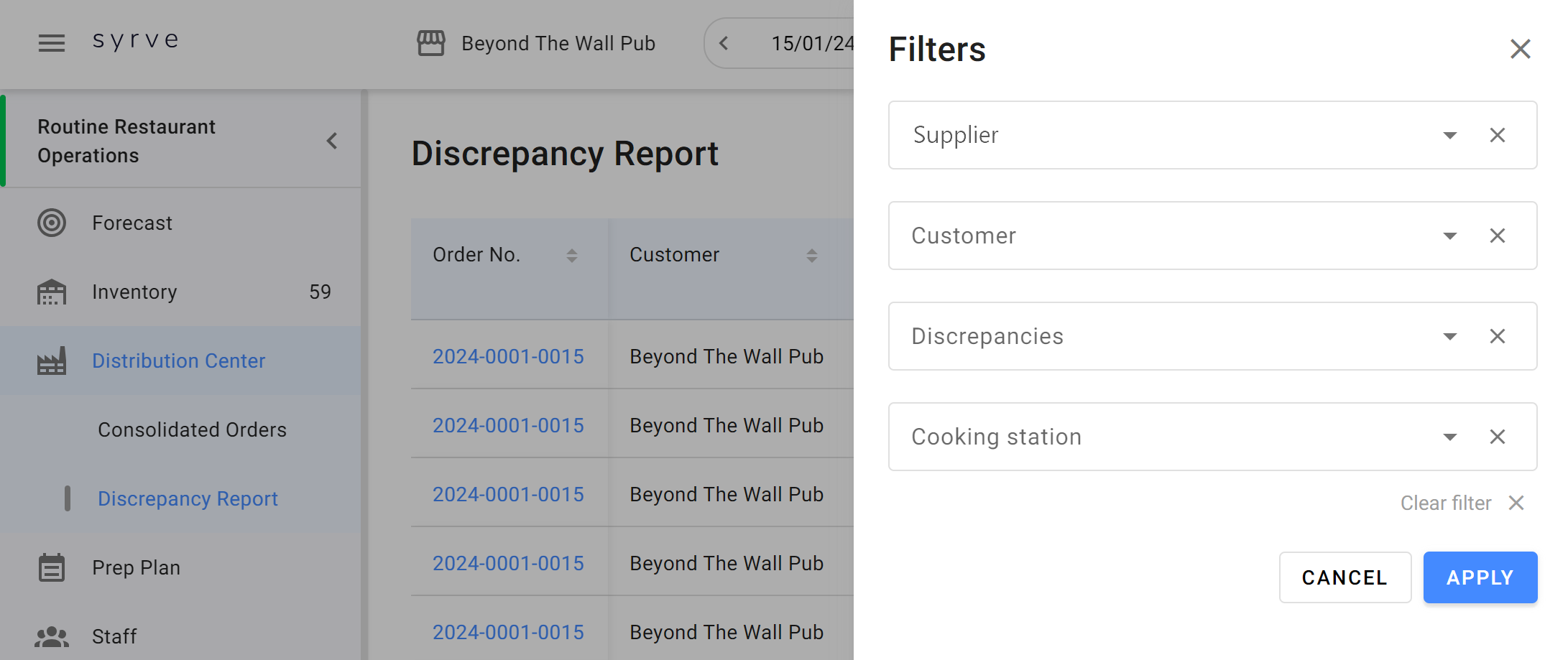Zamawianie produktów w aplikacji Syrve
Przegląd
Jeśli delegujesz gotowanie do innych sklepów w swojej sieci lub korzystasz z magazynu do gromadzenia i dystrybucji produktów między restauracjami, możesz uznać aplikację Centrum Dystrybucji za przydatną do zarządzania takimi procesami. Użyj jej, aby przyjmować zamówienia produkcyjne z Twojej sieci, potwierdzać takie zamówienia, wysyłać je do przygotowania, drukować skonsolidowane zamówienia dla personelu kuchni i magazynu oraz wysyłać towary do zamawiających sklepów, które z kolei mogą potwierdzić odbiór towarów i zarejestrować otrzymane produkty.
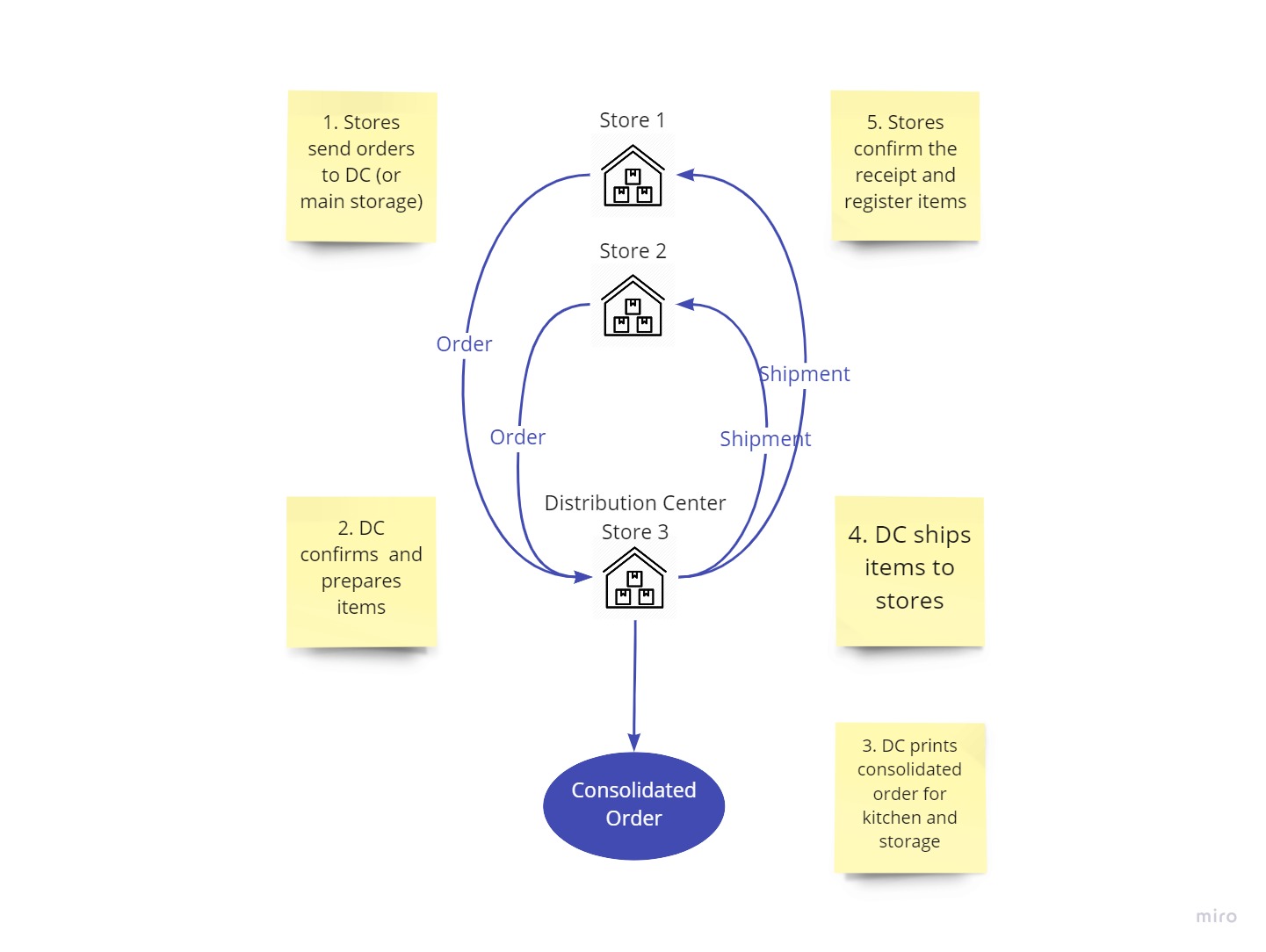
Skonsolidowane zamówienie obejmuje zamówienia pochodzące z kilku sklepów sieci. Tutaj możesz zobaczyć listę produktów i sortować je według sklepów zamawiających.
Ta funkcjonalność służy temu samemu celowi co już znany proces zamawiania produktów, ale działa bez konieczności dokonywania ustawień w aplikacji desktopowej do zarządzania siecią.
Konfiguracja
Zanim Twoje sklepy będą mogły zamawiać produkty z centrum dystrybucji, musisz przygotować szablon produktu, jeśli chcesz go użyć, oraz dodać workflow, który zdefiniuje harmonogram i wymagane produkty.
Zamawianie
Zamawianie jedzenia to rutynowa operacja w restauracji i jest realizowana w sekcji Zamów produkty aplikacji Inwentaryzacja. Niezależnie od tego, czy korzystasz z internetowego workflow zamawiania produktów, czy z workflow skonfigurowanego dla desktopowej aplikacji do zarządzania siecią, dla personelu zajmującego się zaopatrzeniem w webowym biurze wygląda to tak samo. Procedura ta jest szczegółowo opisana w artykule Zamawianie produktów.
Po potwierdzeniu przez restauracje zamawiające, zamówienia pojawiają się w centrum dystrybucji jako skonsolidowane zamówienia, gdzie są dalej obsługiwane przez personel CD.
Jeśli szablon produktu używany do zamówień w CD ma ustawione ograniczenia minimalnej i/lub maksymalnej ilości, nie będziesz mógł potwierdzić zamówienia, jeśli warunki ograniczenia nie są spełnione (zamawiasz mniej niż minimalna ilość lub więcej niż maksymalna). Aby potwierdzić takie zamówienie, powinieneś mieć uprawnienie "Zezwalaj na zamawianie ilości poniżej minimalnej ustalonej przez dostawcę".
Czasami zdarza się, że masz wystarczającą ilość produktów na stanie i nie ma potrzeby składania zamówienia w danym momencie. W takim przypadku możesz wybrać szkic zamówienia i kliknąć przycisk kosza, aby je anulować, a następnie wybrać Brak potrzeby zamawiania jako powód anulowania. To zamówienie pojawi się na karcie Wysyłka nie wymagana w CD.

Centrum Dystrybucji
Ta aplikacja została zaprojektowana do gromadzenia wszystkich zamówień produkcyjnych pochodzących z Twojej sieci w sekcji Skonsolidowane zamówienia.
Tutaj możesz zobaczyć wszystkie produkty zamawiane przez sklepy Twojej sieci, podzielone według sklepów lub produktów. Karta Oczekiwane Zamówienia pokazuje, czy są jakieś zamówienia, które mają zostać złożone w najbliższej przyszłości, co pomaga zdecydować, czy warto poczekać na złożenie zamówień i następnie wysłać produkty razem.
Skonsolidowane zamówienie
Każde skonsolidowane zamówienie przechodzi przez następujące etapy:
Przyjęcie
Na tym etapie gromadzisz wszystkie zamówienia na dany dzień i akceptujesz je po otrzymaniu w CD, klikając ZAKOŃCZ PRZYJMOWANIE ZAMÓWIEŃ w oknie zamówienia.
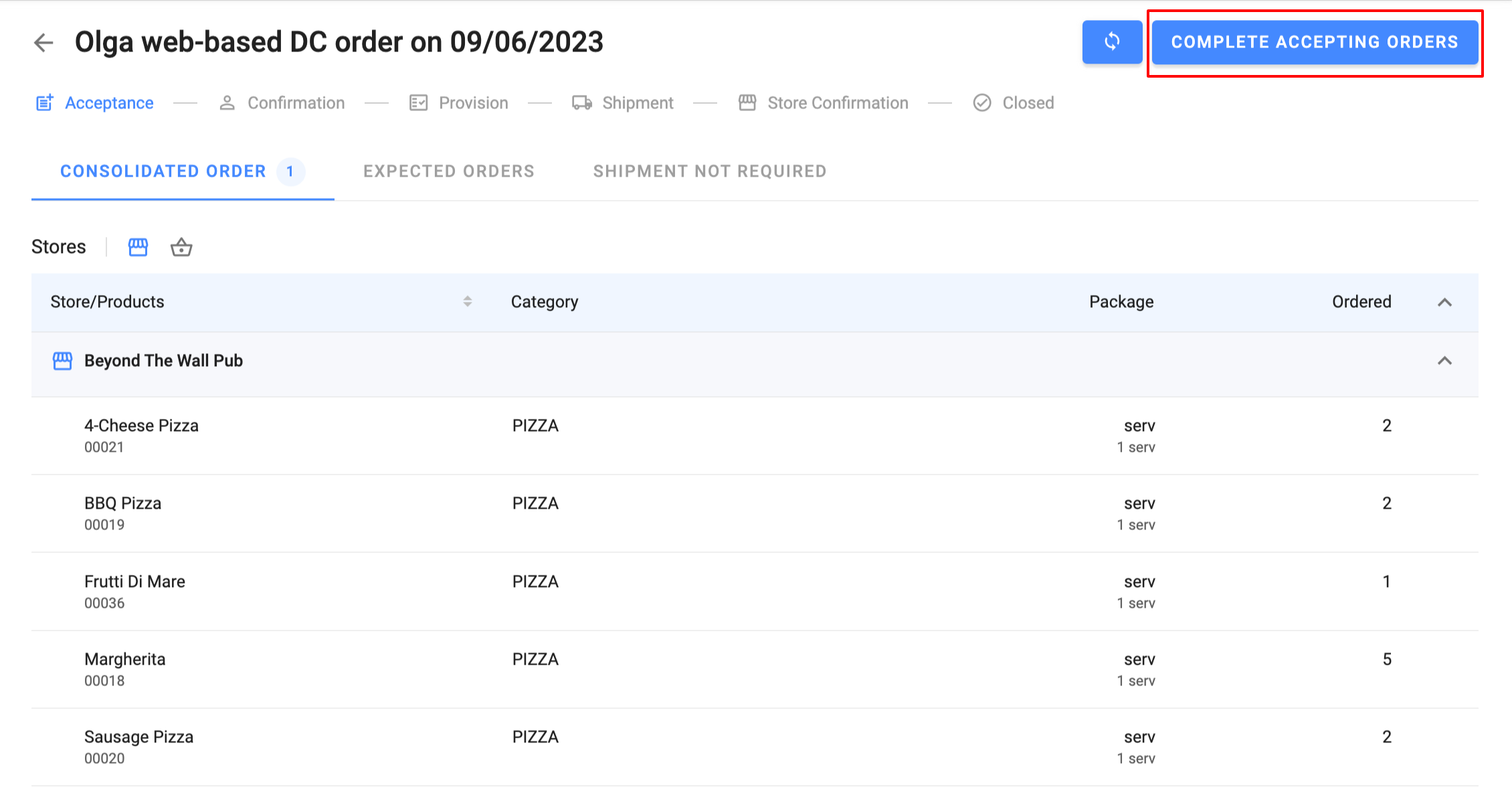
Potwierdzenie
Na tym etapie możesz sprawdzić, ile masz na stanie i potwierdzić zamówioną ilość produktu lub zmienić ją, jeśli masz do tego uprawnienia. Możesz także dodać produkt, który nie był uwzględniony w zamówieniu na początku. Aby to zrobić, kliknij przycisk + Dodaj produkt w prawym górnym rogu ekranu. Teraz możesz wybrać produkt z szablonu produktu określonego w workflow zamawiania. Ta funkcja jest dostępna dla pracowników z uprawnieniem "Edycja produktów na etapie potwierdzenia".
Tutaj możesz uruchomić raport Potwierdzenie zamówienia, który pozwala sprawdzić ilość zamówioną podzieloną według sklepów, ilość na stanie oraz ilość produktu, którą musisz przygotować, aby zrealizować zamówienie i podjąć właściwą decyzję, ile możesz potwierdzić. Aby uruchomić raport, kliknij ikonę drukarki w prawym górnym rogu ekranu.
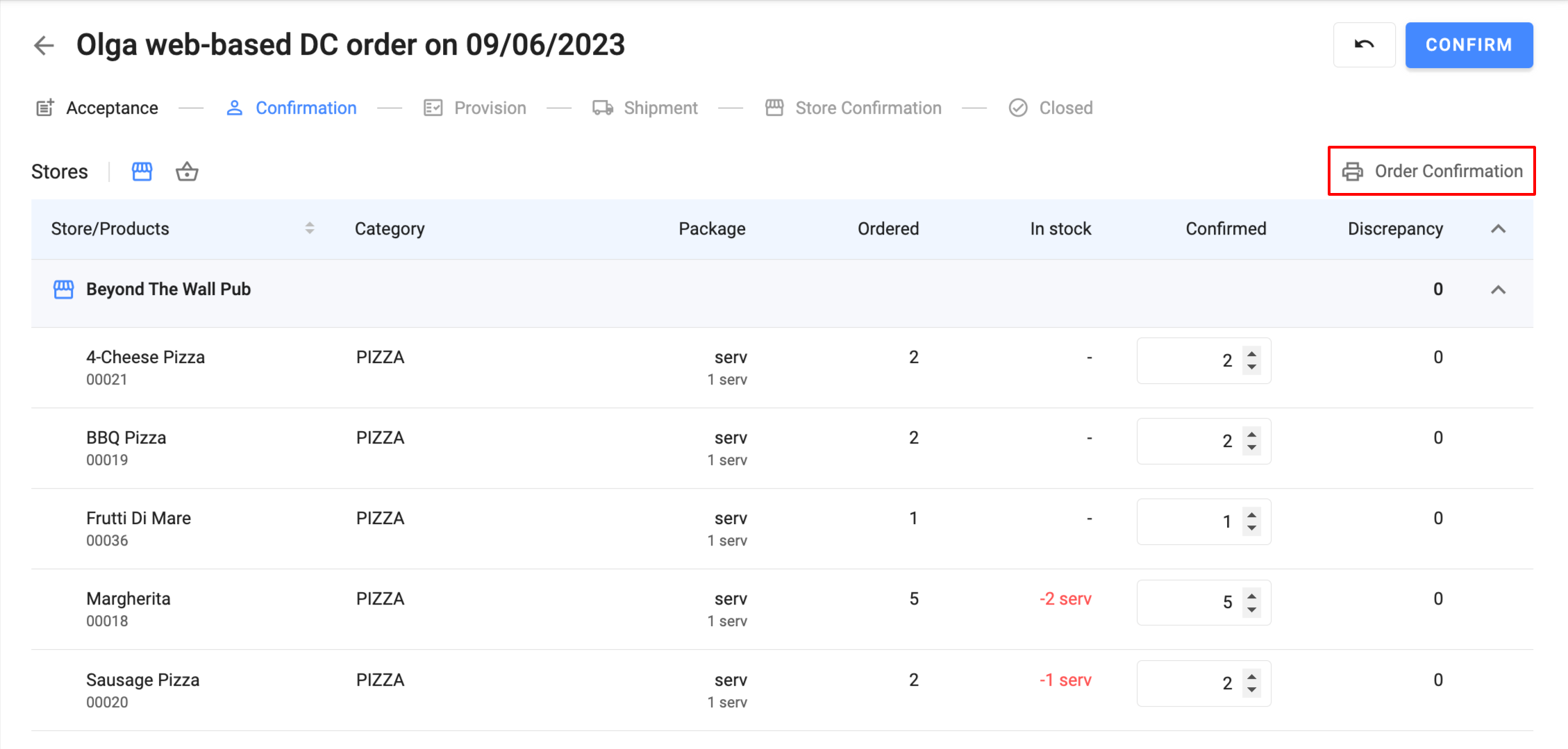
Zaopatrzenie
Na tym etapie możesz zobaczyć ilość produktów na stanie, ilość do zaopatrzenia (ugotowania lub przeniesienia z innego magazynu) potrzebną do realizacji zamówienia oraz ilość gotową do wysyłki w danym momencie. Możesz zmieniać ilości według własnego uznania, bazując na aktualnej sytuacji produkcyjnej.
Tutaj możesz uruchomić kilka raportów:
- raport Zadanie produkcyjne, aby zobaczyć ilość składników (z określonym typem miejsca produkcji w rekordzie), które każdy sklep (sekcja sklepu) potrzebuje do wyprodukowania odpowiedniej ilości.
- raport Zamówienie magazynowe — formularz, który pomaga personelowi magazynu pakować i wysyłać zamówienia.
- raport Zamówienie produkcyjne — formularz, który informuje kucharzy, jakie produkty mają zostać ugotowane.
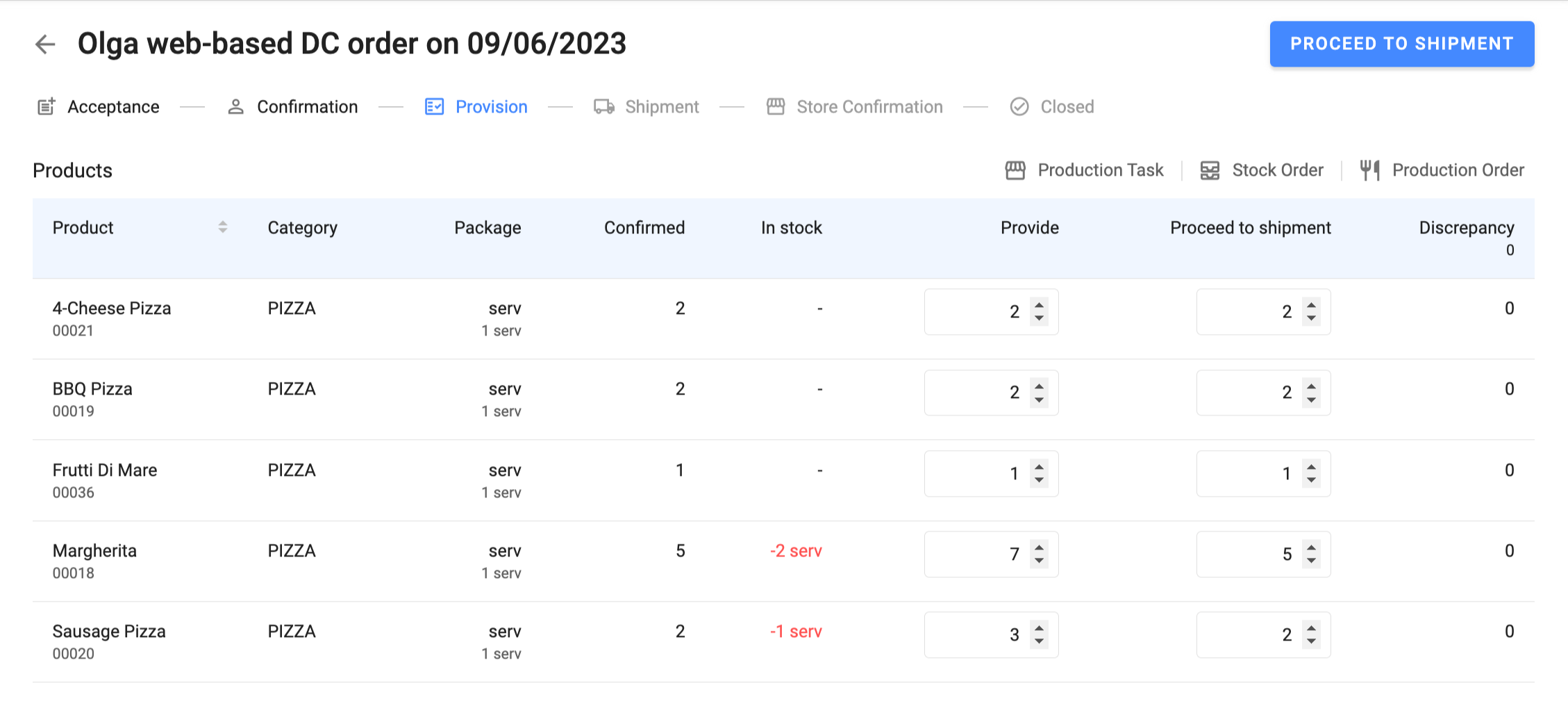
Wysyłka
Po zaopatrzeniu zamówienia możesz wysłać produkty do restauracji, klikając WYŚLIJ.
Na tym etapie możesz redystrybuować zaopatrzone ilości, jeśli z jakiegoś powodu nie odpowiadają one zamówionym ilościom. Możesz także dodać produkt, który nie był uwzględniony w zamówieniu na początku. Aby to zrobić, kliknij przycisk + Dodaj produkt w prawym górnym rogu ekranu edycji zamówienia. Teraz możesz wybrać produkt lub produkt z szablonu produktu określonego podczas konfigurowania workflow zamawiania. Ta funkcja jest dostępna dla pracowników z uprawnieniem "Edycja produktów na etapie wysyłki".
W tym momencie w systemie zostaną utworzone dokumenty wysyłkowe wspierające transakcję — faktura zakupu i faktura wydania. Możesz przeglądać dokumenty związane z zamówieniem w kroku Zamknięte na karcie Dokumenty.
W restauracjach status zamówień zmieni się na Wysłane.
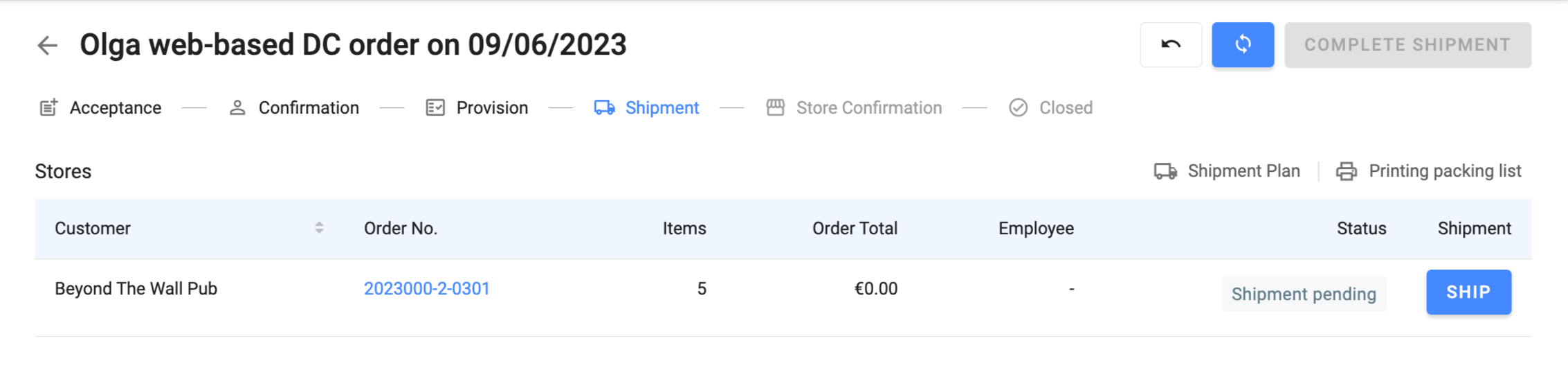
Kliknij ZAKOŃCZ WYSYŁKĘ, aby potwierdzić, że wysyłka została zakończona.
Potwierdzenie sklepu
Po otrzymaniu zamówień, pracownicy w sklepach zamawiających muszą potwierdzić odbiór i ilość produktów po swojej stronie. Następnie skonsolidowane zamówienia przejdą do kolejnego statusu w CD — Potwierdzenie otrzymane.
Na tym etapie możesz zobaczyć, czy wykryto jakiekolwiek rozbieżności podczas akceptacji zamówienia przez sklepy. Z tego samego powodu możesz uruchomić raport Potwierdzenie odbioru, który znajduje się w prawym górnym rogu ekranu.
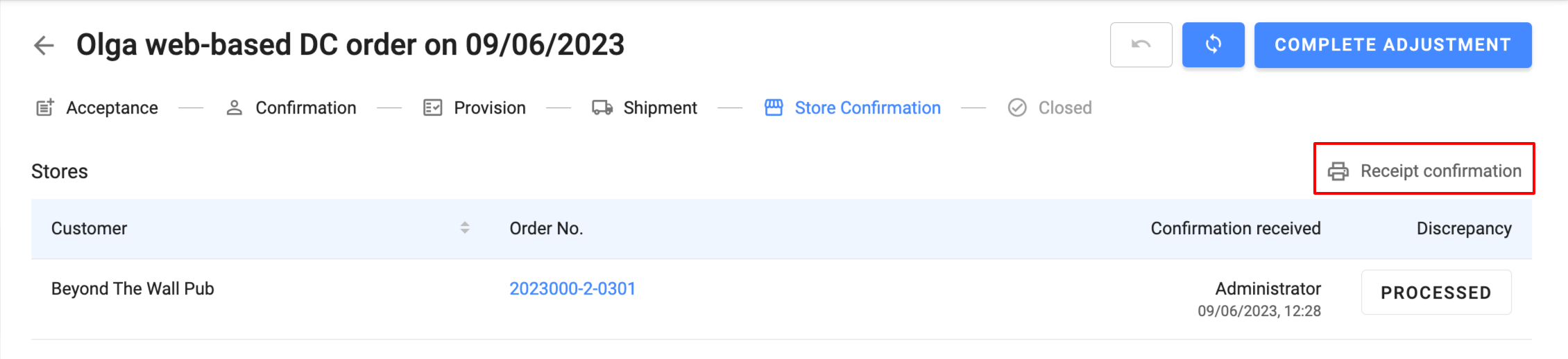
Możesz dokonać korekt, jeśli potwierdzenie ujawniło rozbieżności, zmieniając ilości w zamówieniu i klikając ZAKOŃCZ KOREKTĘ, aby zamknąć zamówienie.
Jeśli podczas przyjęcia produktów ujawnione zostaną rozbieżności, na przykład brakuje jakiegoś produktu, dostarczono produkt niskiej jakości lub ilość dostarczonych produktów jest mniejsza niż zamówiona, takie rozbieżności zostaną odzwierciedlone w Raporcie rozbieżności.
Raport rozbieżności zawiera wszystkie zakończone zamówienia, w tym te bez rozbieżności.
Musisz również dalej przetworzyć zamówienie i w przypadku braków produktów określić powód rozbieżności, na przykład Nie wysłano lub Utrata w transporcie. Jeśli produkt zaginie w transporcie, system automatycznie utworzy dokument likwidacji produktu, którego koszt zostanie obciążony kontem określonym w workflow zamawiania na etapie Dostawca. Jeśli produkt nie zostanie wysłany, dokumenty likwidacji nie są tworzone.
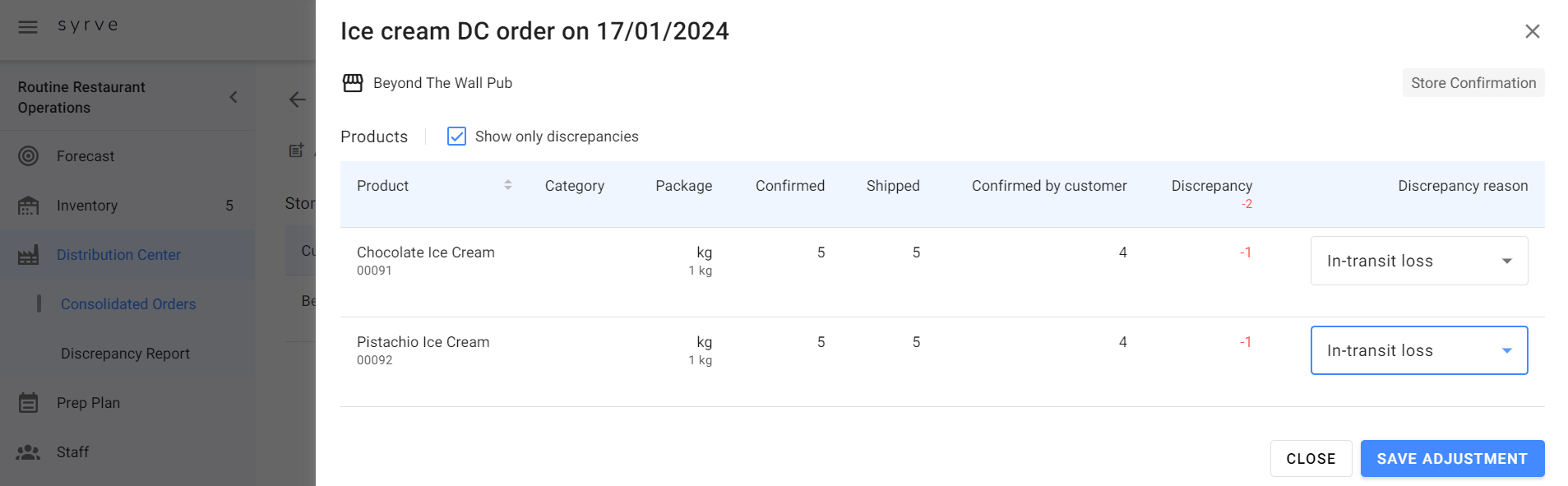
ZAMKNIĘTE
Po przetworzeniu zamówienia zostanie ono przeniesione do kroku Zamknięte. Będąc w tym kroku, przejdź do zakładki Dokumenty, aby zobaczyć dokumenty związane z zamówieniem. Tutaj możesz także sprawdzić, z jakiego magazynu produkty zostały wysłane i gdzie zostały odebrane.
Zakładka Historia pokazuje wszystkie działania związane z zamówieniem oraz nazwisko odpowiedzialnego pracownika.
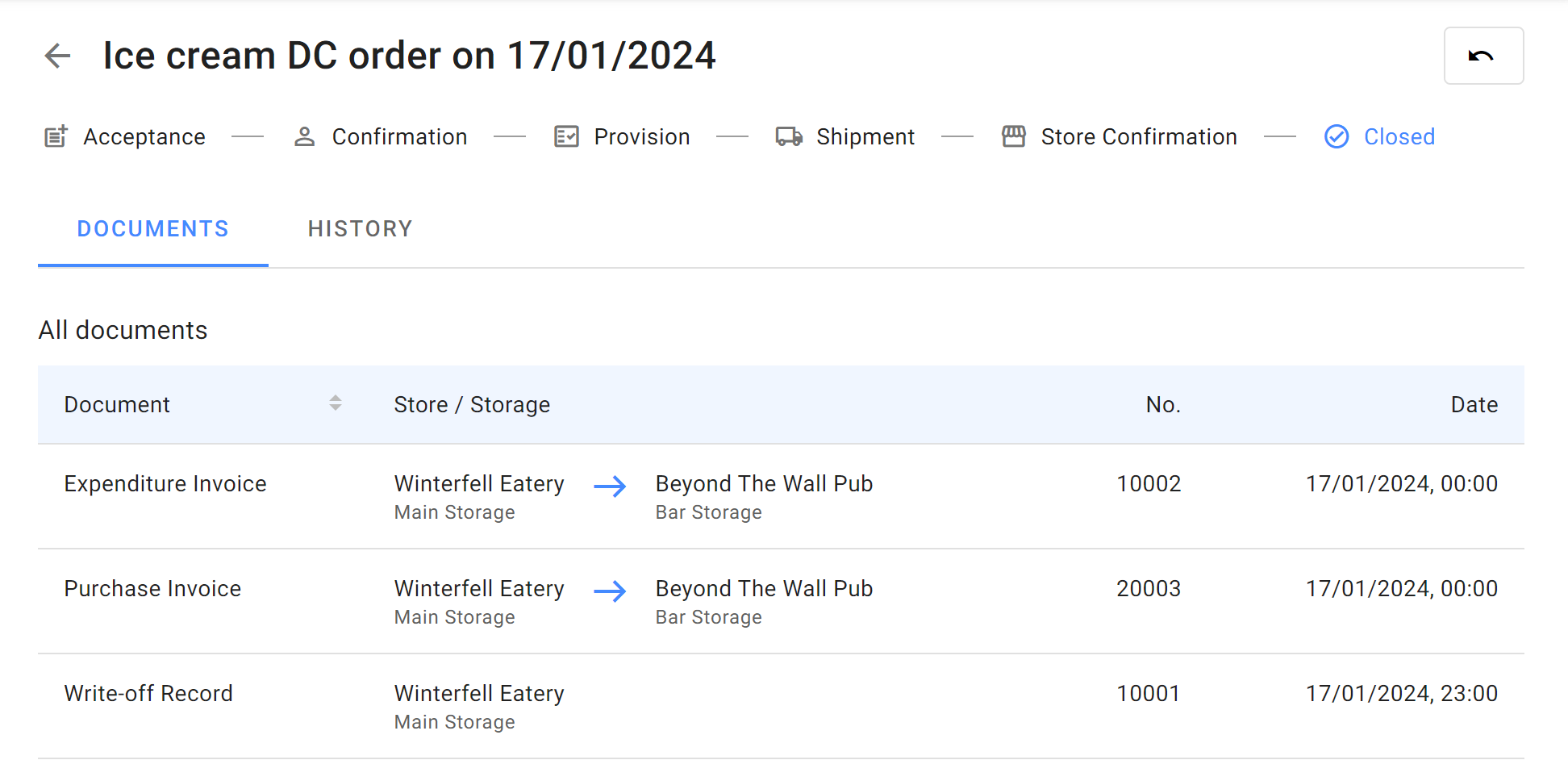
Raporty rozbieżności
Raporty rozbieżności pozwalają zobaczyć odchylenia w zamówieniach produkcyjnych: co stało się z produktami od momentu wysłania zamówienia do momentu odbioru produktów w magazynie restauracji. Raporty są dostępne w Codzienne operacje restauracyjne > Centrum dystrybucji.
Możesz zobaczyć raporty rozbieżności tylko dla sklepów dostarczających i zamawiających, które są dostępne dla Ciebie w systemie.
Raport pokazuje zrealizowane zamówienia produkcyjne za określony okres czasu, ilości zamówionych, potwierdzonych, wysłanych i przyjętych produktów, a także rozbieżności między zamówionymi/przyjętymi i wysłanymi/przyjętymi, jeśli takie występują. Rozbieżności są wyróżnione na różowo.
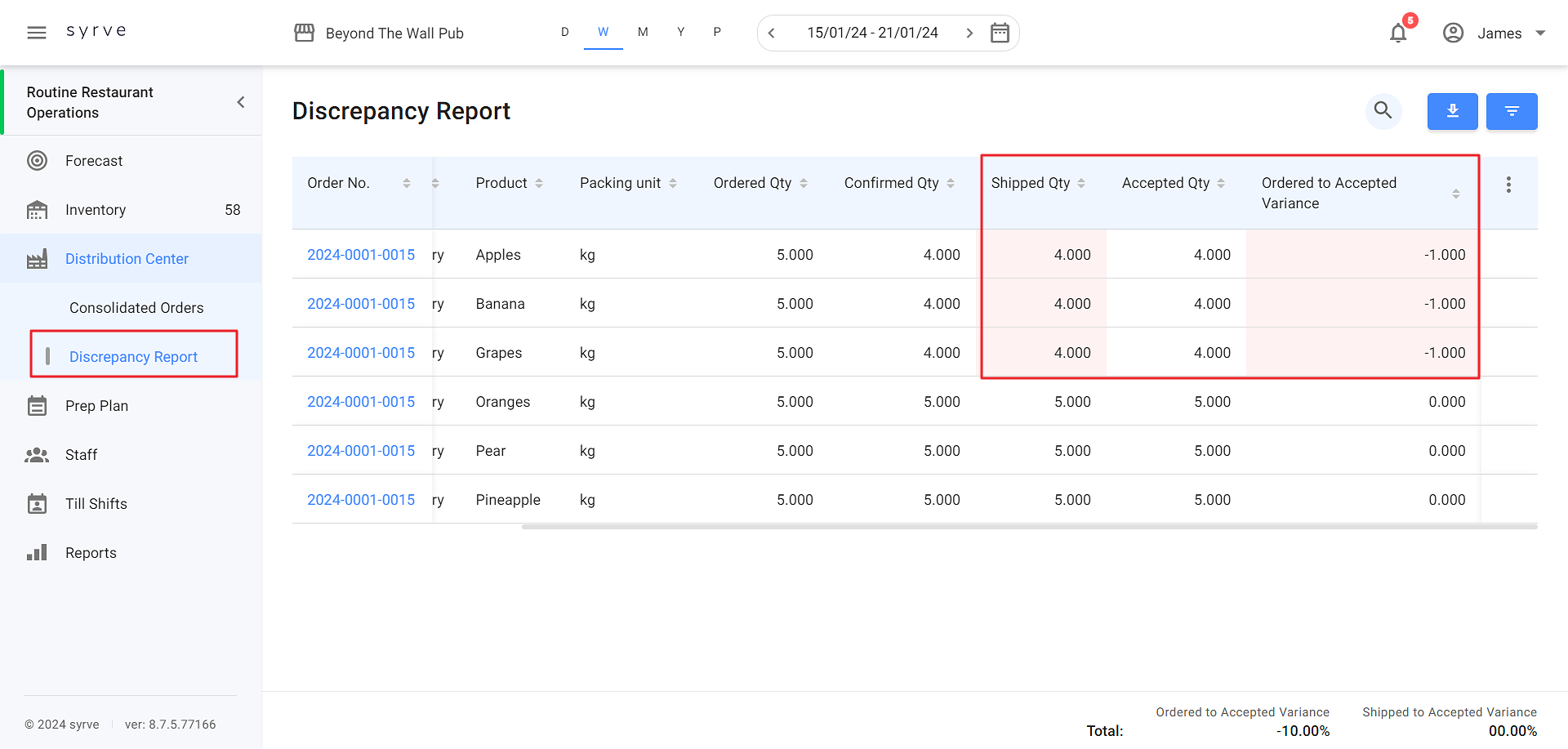
Proszę użyć przycisków 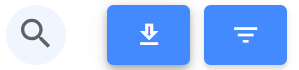 znajdujących się w prawym górnym rogu ekranu, aby wyszukać produkty, pobrać raport w formacie Excel oraz filtrować dane w raporcie.
znajdujących się w prawym górnym rogu ekranu, aby wyszukać produkty, pobrać raport w formacie Excel oraz filtrować dane w raporcie.
Dane można filtrować według klienta (sklep zamawiający), dostawcy (sklep przygotowujący i wysyłający), stacji kuchennej oraz rozbieżności.